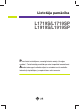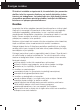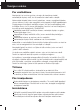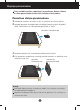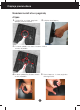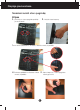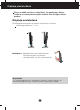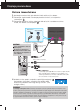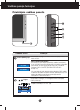LietotÇja pamÇc¥ba L1719S/L1719SP L1919S/L1919SP Pirms lietot izstrÇdÇjumu, uzman¥gi izlasiet noda∫u „Svar¥gas norÇdes”. Turiet lietotÇja pamÇc¥bu par rokai turpmÇkai izmanto‰anai. Atrodiet aizmugurï uzl¥mïto eti˙eti un sniedziet uz tÇs norÇd¥to informÇciju izplat¥tÇjam, ja nepiecie‰ams veikt remontu.
Svar¥gas norÇdes ·¥ iekÇrta ir izstrÇdÇta un izgatavota tÇ, lai nodro‰inÇtu jsu personisko dro‰¥bu, taãu tÇs nepareiza lieto‰ana var izrais¥t elektriskÇs strÇvas triecienu vai aizdeg‰anos. Lai nodro‰inÇtu visu ‰ajÇ displejÇ ietverto aizsardz¥bas pasÇkumu pienÇc¥gu darb¥bu, ievïrojiet uzstÇd¥‰anas, lieto‰anas un apkopes pamatnoteikumus. Dro‰¥ba Izmantojiet tikai ier¥ces piegÇdes komplektÇ eso‰o baro‰anas strÇvas kabeli.
Svar¥gas norÇdes Par uzstÇd¥‰anu Nepie∫aujiet, ka kaut kas gulstas vai ve∫as pÇr baro‰anas kabeli, nenovietojiet displeju vietÇ, kur tÇ baro‰anas kabeli varïtu sabojÇt. Neizmantojiet displeju dens tuvumÇ, piemïram, vannas, mazgÇjamÇs b∫odas, virtuves izlietnes tuvumÇ, ve∫as mazgÇtavÇ, mitrÇ pagrabÇ vai l¥dzÇs peldbaseinam. Displeja korpusÇ ir ier¥kotas ventilÇcijas atveres, kas ∫auj izvad¥t darb¥bas laikÇ izstrÇdÇto siltumu.
Displeja pievieno‰ana Pirms uzstÇd¥t monitoru, nodro‰iniet, lai monitoram, datora sistïmai un citÇm pievienotajÇm ier¥cïm tiktu izslïgta strÇvas padeve. Pamatnes stat¿a pievieno‰ana 1. Novietojiet monitoru ar ekrÇnu uz leju uz spilvena vai m¥kstas drÇnas. 2. Ievietojiet pamatnes savienojo‰o da∫u izstrÇdÇjumÇ pareizÇ virzienÇ, kÇ parÇd¥ts attïlÇ. PÇrliecinieties, ka stat¥va galvenÇ da∫a fiksïjas ar “klik‰˙i”. REAR pamatnes savienojo‰o da∫u 3. Ievietojiet pamatni tÇs savienojo‰ajÇ da∫Ç pareizÇ virzienÇ.
Displeja pievieno‰ana Noròdami nuimti stovà: 1. Ant lygaus pavir‰iaus padòkite pagalv´ arba 2. mink‰tà audin∞. Ant pagalvòs arba mink‰to audinio padòkite monitori˜ priekine puse ∞ apaãià. Vir‰utinò dalis Stovo dalis 3. Laikykite gamin∞ ir truput∞ pakelkite stovà. 4. Pakeiskite gaminio laikymo padòt∞ ir sukite stovo pagrindà rodyklòs kryptimi, kol i‰girsite spragtelòjimà. 5. I‰traukite stovà.
Displeja pievieno‰ana Noròdami nuimti stovo pagrindà: A tipas 1. Øsitikinkite, 2. Laikykite stovo korpusà. ar stovo pagrindo apaãioje yra keturi fiksatoriai. 3. Pa vienam spiediet visus ãetrus fiksatorus virzienÇ uz malu, kÇ parÇd¥ts 4. Pa vienam spiediet divus fiksatorus virzienÇ 5. Stovo korpusas ir stovo pagrindas uz malu, kÇ parÇd¥ts. sòkmingai atskirti.
Displeja pievieno‰ana Noròdami nuimti stovo pagrindà: B tipas 1. Øsitikinkite, ar stovo pagrindo apaãioje 2. Laikykite stovo korpusà. yra du fiksatoriai. 3. Pa vienam spiediet divus fiksatorus virzienÇ uz malu, kÇ parÇd¥ts. 4. Pa vienam spiediet divus fiksatorus virzienÇ 5. Stovo korpusas ir stovo pagrindas uz malu, kÇ parÇd¥ts. sòkmingai atskirti.
Displeja pievieno‰ana Pirms uzstÇd¥t monitoru, nodro‰iniet, lai monitoram, datora sistïmai un citÇm pievienotajÇm ier¥cïm tiktu izslïgta strÇvas padeve. Displeja novieto‰ana 1. Noregulïjiet ekrÇna paneli, lai panÇktu maksimÇli ïrtu tÇ stÇvokli. VertikÇlÇ le¿˙a diapazons : -5˚~20˚ 20 Br¥dinÇjums: Regulïjot ekrÇna le¿˙i, nelieciet pirkstus starp monitora galvu un pamatnes savienojo‰o da∫u. Js varat savienot pirkstus.
Displeja pievieno‰ana Datora izmanto‰ana 1. Novietojiet monitoru ïrtÇ, labi vïdinÇmÇ vietÇ netÇlu no jsu datora. 2. Pievienojiet signÇla kabeli. Pievienojot pievelciet skrves, lai nostiprinÇtu savienojumu. 1 3. Pievienojiet baro‰anas strÇvas kabeli pie atbilsto‰a, ïrti sasniedzama strÇvas izvada, kas atrodas tuvu displejam. 2 Baro‰anas kabelis SignÇlkabelis Var at‰˙irties atkar¥bÇ no mode∫a. PIEZ±ME Tas ir vienkÇr‰ots skats no aizmugures.
Vad¥bas pane∫a funkcijas Priek‰ïjais vad¥bas panelis Vad¥bas ier¥ce Funkcija Izvïlnes(MENU) poga Izmantojiet ‰o pogu, lai ieietu ekrÇna displeja izvïlnï vai izietu no tÇs. OSD LOCKED/UNLOCKED ·¥ funkcija ∫auj jums blo˙ït pa‰reizïjos vad¥bas iestat¥jumus, lai tos nevarïtu nesankcionïti izmain¥t. . Uz daÏÇm sekundïm pieskarieties un turiet pogu MENU (IZVîLNE). ParÇd¥sies zi¿ojums "OSD LOCKED" (EKRÅNA IZVîLNE OSD BLOµîTA).
Vad¥bas pane∫a funkcijas Vad¥bas ier¥ce AUTO/SET poga Funkcija Izmantojiet ‰o pogu, lai ieietu ekrÇna displeja (OSD) izvïlnï. ATTîLA AUTOMÅTISKÅ REGULî·ANA Regulïjot displeja iestat¥jumus, pirms ieiet ekrÇna displeja (OSD) reÏ¥mÇ, vienmïr nospiediet AUTO/SET pogu. Tas automÇtiski iestat¥s jsu displeja attïlu uz pa‰reizïjai iz‰˙irtspïjai ideÇlajiem iestat¥jumiem.
EkrÇna displeja (OSD) vad¥bas regulï‰ana EkrÇna regulï‰ana Izmantojot ekrÇna displeja vad¥bas ier¥ces, var Çtri un ïrti regulït attïla izmïrus, stÇvokli un darb¥bas parametrus. ZemÇk redzams neliels piemïrs, kas iepaz¥stina ar vad¥bas ier¥ãu izmanto‰anu. TurpmÇkÇ noda∫a apraksta pieejamos regulïjumus un izvïles, kas ir pieejamas, izmantojot ekrÇna displeju (OSD). PIEZ±ME Pirms regulït attïlu, ∫aujiet displejam stabilizïties vismaz 30 mintes.
EkrÇna displeja (OSD) izvïle un regulï‰ana TurpmÇkajÇ tabulÇ aprakst¥tas ekrÇna displeja vad¥bas, regulï‰anas un iestat¥jumu izvïlnes. GalvenÇ izvïlne PICTURE Apak‰izvïlne NorÇde BRIGHTNESS Regulï attïla spilgtumu, kontrastu un gammu CONTRAST GAMMA COLOR Regulï ekrÇna krÇsas sRGB 6500K PRESET 9300K RED GREEN BLUE POSITION HORIZONTAL Regulï ekrÇna poz¥ciju VERTICAL TRACKING CLOCK Lai uzlabotu attïla skaidrumu un stabilitÇti, noregulïjiet ekrÇna asumu.
EkrÇna displeja (OSD) izvïle un regulï‰ana Iepriek‰ tika aprakst¥ta parametru izvïlï‰anÇs un regulï‰ana, izmantojot ekrÇna displeja (OSD) sistïmu. TÇlÇk tiek aprakst¥tas visas izvïlnï (MENU) eso‰Çs ikonas, sniegti to nosaukumi un apraksti. Nospiediet MENU pogu – ekrÇna displejÇ tiek atvïrta OSD galvenÇ izvïlne.
EkrÇna displeja (OSD) izvïle un regulï‰ana GalvenÇ izvïlne Apak‰izvïlne Apraksts PICTURE PICTURE BRIGHTNESS Regulï ekrÇna spilgtumu. CONTRAST Regulï ekrÇna kontrastu. GAMMA Iestata izvïlïto gammas vïrt¥bu: -50/0/50 MonitorÇ krÇsu gammas lielÇs vïrt¥bas rada bÇlganu attïlu, bet mazÇs krÇsu gammas vïrt¥bas – kontrastainus attïlus.
EkrÇna displeja (OSD) izvïle un regulï‰ana GalvenÇ izvïlne Apak‰izvïlne Apraksts TRACKING TRACKING CLOCK Samazina jebkÇdas redzamas vertikÇlas joslas vai sv¥tras ekrÇna fonÇ. Main¥sies ar¥ ekrÇna horizontÇlais izmïrs. PHASE Regulï displeja fokusu. ·is parametrs ∫auj no¿emt jebkÇdus horizontÇlus traucïjumus un padar¥t attïlu skaidrÇku vai asÇku. SHARPNESS Lai noregulïtu ekrÇna skaidr¥bu.
EkrÇna displeja (OSD) izvïle un regulï‰ana Pieskaroties pogai OSD. monitora labajÇ pusï, parÇd¥sies ekrÇna izvïlne Izvïlnes nosaukums Ikonas Apak‰izvïlnes nosaukums FLATRON F-ENGINE Lieto‰anai sagatavots ekrÇns Lieto‰anai nesagatavots ekrÇns Izpildot funkciju F-ENGINE, ekrÇnÇ bs redzami divi krÇsu to¿i, kÇ parÇd¥ts attïlÇ. Lieto‰anai sagatavotais ekrÇns bs redzams kreisajÇ pusï, kamïr nesagatavotais ekrÇns bs redzams labajÇ pusï.
Traucïjummeklï‰ana Pirms izsaukt servisa tehni˙i, pÇrbaudiet tÇlÇk norÇd¥to. No Navimage attïlaappears Vai ir pievienots baro‰anas strÇvas kabelis? PÇrbaudiet vai baro‰anas kabelis ir pareizi pievienots pie strÇvas izvada. Vai deg strÇvas padeves indikators? Nospiediet strÇvas padeves ieslïg‰anas pogu (Power). Vai ir ieslïgta strÇvas padeve, un vai strÇvas padeves indikators ir zils vai za∫‰? Vai strÇvas padeves indikators sp¥d ar dzintara krÇsas gaismu? Noregulïjiet attïla spilgtumu un kontrastu.
Traucïjummeklï‰ana Nepareizs displeja attïls Nepareizs displeja attïls izvietojums. Nospiediet AUTO/SET pogu, lai automÇtiski noregulïtu ideÇlus displeja attïla iestat¥jumus. Ja rezultÇts ir neapmierino‰s, noregulïjiet attïla stÇvokli, izmantojot ekrÇna displejÇ eso‰Çs augstuma (H) un vertikÇlÇ (V) stÇvok∫a ikonas. PÇrbaudiet Control Panel -> Display -> Settings – vai nav izmain¥ti frekvences un iz‰˙irtspïjas iestat¥jumi. Ja izmain¥ti, tad vïlreiz iestatiet videokartei rekomendïto iz‰˙irtspïju.
Traucïjummeklï‰ana Vai esat ieinstalïjis displeja draiveri? Vai esat ieinstalïjis displeja draiveri? PÇrliecinieties, ka esat ieinstalïjis ekrÇna draiveri no displeja piegÇdes komplektÇ eso‰Ç draiveru CD (vai disketes). Js varat lejupielÇdït draiveri no msu interneta vietnes: http://www.lge.com. Vai ir redzams neatpaz¥ta monitora pazi¿ojums ‘Unrecognized monitor, Plug&Play (VESA DDC) monitor found’? PÇrbaudiet, vai videokarte atbalsta Plug&Play funkciju.
SpecifikÇcija 17 collas Displejs 17 collas (43,2cm); Flat Panel akt¥vÇ matrica – TFT LCD PretapÏilbinljanas pÇrklÇjums 17” redzamÇ zona Pikse∫a izmïrs 0,264 mm Sinhr. ievade HorizontÇla frekvence Analogais:30 - 83kHz (automÇtiski) VertikÇlÇ frekvence 56 - 75Hz (automÇtiski) Ievada forma Atsevi‰˙s TTL, pozit¥vs/negat¥vs SOG (sinhronizÇcija uz za∫o) Video ievads SignÇla ievads 15 kontaktu D-Sub savienotÇjs Ievada forma RGB Analogais (0,7Vp-p/75omi) Iz‰˙irtspïja Maks.
SpecifikÇcija 19 collas Displejs 19 collas (48,19cm); Flat Panel akt¥vÇ matrica – TFT LCD PretapÏilbinljanas pÇrklÇjums 19” redzamÇ zona Pikse∫a izmïrs 0,294 mm Sinhr. ievade HorizontÇla frekvence Analogais:30 - 83kHz (automÇtiski) VertikÇlÇ frekvence 56 - 75Hz (automÇtiski) Ievada forma Atsevi‰˙s TTL, pozit¥vs/negat¥vs SOG (sinhronizÇcija uz za∫o) Video ievads SignÇla ievads 15 kontaktu D-Sub savienotÇjs Ievada forma RGB Analogais (0,7Vp-p/75omi) Iz‰˙irtspïja Maks.
SpecifikÇcija Iepriek‰ iestat¥tie reÏ¥mi (iz‰˙irtspïja) HorizontÇla frekvence(kHz) Displeja reÏ¥mi(Iz‰˙irtspïja) 1 2 3 4 5 6 7 8 9 10 11 *12 13 VGA VGA VGA VESA VESA VESA MAC VESA VESA MAC VESA VESA VESA 31.469 31.468 31.469 37.500 37.879 46.875 49.725 48.363 60.023 68.681 61.805 63.981 79.
Montavimo ant sienos plok‰telòs montavimas is ∞taisas atitinka reikalavimus taikomus Montavimo ant sienos plok‰telei arba keitimo ∞renginiui. 1. Ant lygaus pavir‰iaus padòkite pagalv´ arba 2. mink‰tà audin∞. Ant pagalvòs arba mink‰to audinio padòkite monitori˜ priekine puse ∞ apaãià. Vir‰utinò dalis Stovo dalis 3. Laikykite gamin∞ ir truput∞ pakelkite stovà. 4. Pakeiskite gaminio laikymo padòt∞ ir sukite stovo pagrindà rodyklòs kryptimi, kol i‰girsite spragtelòjimà. 5. I‰traukite stovà.
Montavimo ant sienos plok‰telòs montavimas 6.Montavimo ant sienos plok‰telòs montavimas Montavimo ant sienos plok‰telò (Atskiras pirkinys) ·is tipas yra pastatomas arba montuojamas ant sienos ir gali bti prijungiamas prie Daugiau detali˜ rasite perskait´ vadovà, kuris pateikiamas ∞sigijus Montavimo ant sienos plok‰tel´. Kensington apsaugos ply‰ys Prijunkite atskirai ∞sigyjamà kabel∞, kuris apsaugos aparatà nuo vagystòs.
Digitally yours